Herstel de verloren / verwijderde iPhone-gegevens, waaronder foto's, contacten, video's, bestanden, oproeplog en meer gegevens van uw SD-kaart of apparaat.
Internet Privacy Protection - 4 Handige tips om online privacy te beschermen
 Bijgewerkt door Lisa Ou / 16 april 2021 09:15
Bijgewerkt door Lisa Ou / 16 april 2021 09:15Zoals je weet, sinds de computer is uitgevonden in de 1950s en de pakketnetwerken zijn ingesteld in de 1960s, begint het internettijdperk.
Weet je wat het betekende?
1. 10 voordelen en nadelen van internet
Welnu, ik zal u eerst een aantal 10-voordelen van internet laten zien.
- Vergroot de mondiale communicatie en het maakt mensen interactie en pluralisme cultiveren.
- Krijg informatie eenvoudiger en effectiever, ongeacht welke gegevens u wilt.
- Meer dingen effectiever gedaan zonder persoonlijk uit te gaan.
- Krijg eindeloze entertainment zoals muziek, film, tv-shows en meer.
- Meer zaken, meer marketing.

Elke munt heeft twee kanten.
Je wist misschien dat het ook voor wat problemen zorgde.
Zoals:
- De leeftijd van de internetgebruiker kan niet gemakkelijk worden vastgesteld.
- De internettoevoeging werd steeds serieuzer.
- De wereld is meestal afhankelijk geworden van internet.
- Er zijn verschillende illegale activiteiten uit de hand gelopen.
- Privacy informatieverstrekking.
U kunt daarover nadenken:
Mensen gebruiken computer, laptop, mobiele telefoon, tablet, Xbox, enz. Om op internet te surfen.
De meesten van hen gebruiken internet elke dag, je moet weten dat er een belangrijk feit is over internet is dat iemand gemiddeld 12% van zijn hele leven op internet doorbrengt.
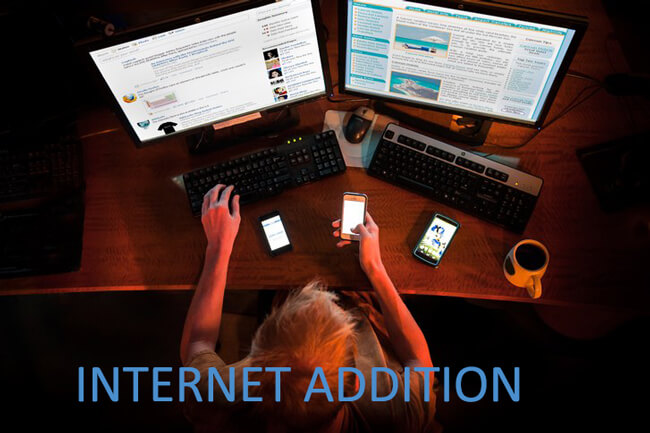
Mogelijk moet u uw naam, adres, interesses, lengte, gewicht of iets anders invullen als het opduikt wanneer u een website bezoekt of een aantal toepassingen of programma's gebruikt.
Heb je ontdekt dat er een aantal advertenties verschijnen over waar je naar op zoek bent?
Het klinkt vreselijk, want je weet niet waarom internet je goed kent zonder je toestemming.
Vervolgens
Je moet letten op online privacy.
2. Waarom is online privacy belangrijk?
Informatie bijhouden en verkopen aan iemand die dit nodig heeft, is een nieuwe marketing in deze internetinformatie-eeuw. Het komt vaak voor dat mensen er helemaal geen idee van hebben.
Misschien heb je een aantal telefoontjes ontvangen dat iemand vervelend is over huis, auto, creditcard, enz. Nadat hij op internet naar deze woorden heeft gezocht.
Na het winkelen verschijnen de vertrouwde kleding in de aanbevolen producten van de online shopping-app.

Het is duidelijk dat anderen uw internet en dagelijkse activiteiten zonder toestemming volgen. Dan wordt deze informatie aan iemand verkocht en word je de hele tijd gestoord als je helemaal niet wilt zijn, de vrijheid van denken en meningsuiting, reputatie of sociale meningen wilt beïnvloeden,
Het ergste is dat het je geld, autoriteit of iets anders schade kan toebrengen.
Nu,
U kunt niet wachten om te weten hoe u uw privacy online kunt beschermen, nietwaar?
Laten we, voordat we erin duiken, bespreken hoeveel manieren u kunt gebruiken om uw privacy op te slaan.
Ten eerste kunt u de computer gebruiken om foto's, rekeningen, video's, enz. Op te slaan. Het is een verborgen risico om criminelen in staat te stellen uw informatie in stilte te stelen.
Als u een gebruiker van een externe harde schijf bent, loopt u het risico geïnfecteerd te worden door een virus en veel problemen te veroorzaken wanneer u deze gegevens wilt gebruiken, maar u kunt helemaal niets krijgen.
De laatste en meest gesloten optie zijn uw mobiele telefoons. Ongeacht of u een Android, iPhone, Blackberry of een andere telefoon gebruikt, de meest waarschijnlijke om online privacy openbaar te maken, is uw telefoon.
Laten we uw online privacy correct beschermen.
3. Algemene privacybescherming
Er zijn enkele tips die u moet kennen, ongeacht of u een computer, mobiele telefoon, harde schijf of anderen gebruikt.
1. Sluit uw scherm van computer, mobiele telefoon of externe harde schijf met onbreekbaar wachtwoord.
Wachtwoord is de eenvoudigste manier om uw apparaat of een account dat uw persoonlijke gegevens bevat, te beschermen. Gebruik alstublieft geen opeenvolgende nummers, uw geboortedatum, telefoonnummer of bepaalde speciale persoonlijke nummers als wachtwoorden.
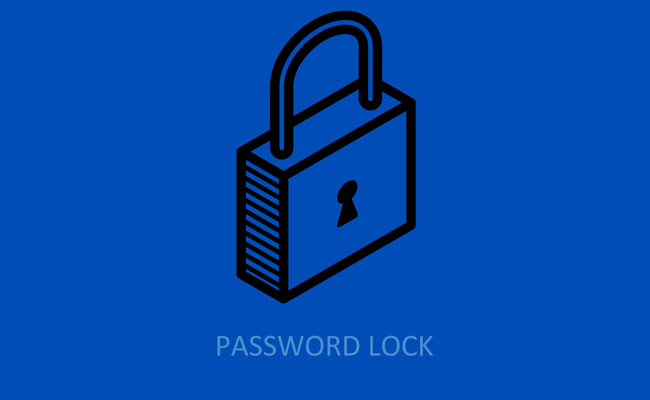
De beste manier om een geschikt wachtwoord te maken, is het gebruik van een wachtwoordgeneratie, waarmee u eenvoudig een willekeurig en veilig wachtwoord kunt krijgen.
2. Schakel automatisch verbinding met vertrouwde netwerken uit.
Verbinden Wi-Fi waarmee u eerder verbonden bent, is een dagelijkse instelling voor gebruikers van een laptop of mobiele telefoon.
De meesten van hen denken dat het een gemakkelijke en veilige taak is, omdat ze het wachtwoord niet opnieuw hoeven in te voeren en de wifi eerder hebben gebruikt, dus het zal niet gevaarlijk voor hen zijn.
Niet precies.
Mensen ontdekten dat hackers een bedrieglijke wifi kunnen maken die dezelfde naam kan hebben met je vertrouwde wifi-netwerk en vervolgens je privacydata kunnen lezen nadat ze zijn verbonden.
3. Houd alle programma's of applicaties up-to-date.
Elke update van release-bedrijven is erop gericht om het programma of de applicatie beter te maken en te voorkomen dat virussen, internetcriminelen of anderen worden geïnfecteerd.
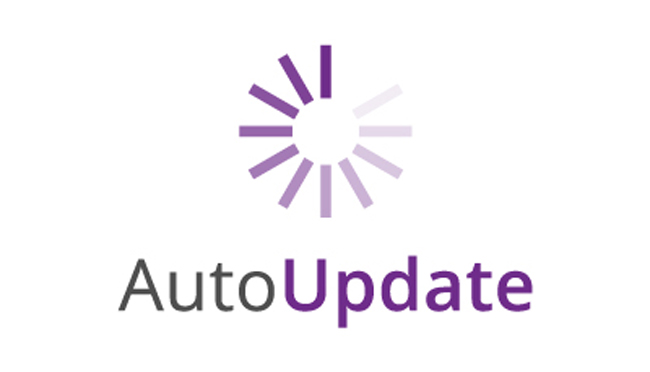
De beste gok om uw gegevens beter te beveiligen, houd er rekening mee dat u ze op tijd moet upgraden of automatisch bijwerken kunt inschakelen.
4. Schakel authenticatie met twee factoren in.
Two Factor Authentication is een extra beveiligingslaag, die niet alleen een account en wachtwoord vereist, maar ook de authenticatie van de client.
Als gevolg hiervan voorkomt u dat mensen inloggen op uw account, maar zonder toestemming en zorgt u voor de beveiliging van uw account.
Aarzel niet om twee-factorenauthenticatie zo snel mogelijk in te schakelen.
5. Wis het cachegeheugen op de openbare computer of de telefoon van anderen.
Je hebt misschien iets belangrijks gedaan en je moet er dringend iets aan doen. Het is niet gek dat de meeste mensen de openbare computer of het apparaat van anderen lenen om ermee om te gaan. Geef het apparaat vervolgens terug aan de eigenaar.

Ze worden gebruikt om de geschiedenis op het apparaat te houden, zodat het de openbaarmaking van de privacy in gevaar brengt, zelfs als het gaat om financiën of reputatieschade.
U kunt beter een goede gewoonte bouwen om persoonlijke gegevens te wissen nadat u de computer of mobiele telefoon van anderen hebt gebruikt, vooral als u uw oude smartphone of computer wilt verkopen.
Zoals sommige gegevensherstel kan herstel verwijderde gegevens van apparaat of computer, je kunt er wat gebruiken iPhone-gegevenswisser of andere hulpmiddelen om iPhone-gegevens te wissen voordat deze worden verkocht.
6. Voer de vreemde links die u nonchalant hebt ontvangen niet in.
Het verzenden van spam e-mail of berichten is een goedkope promotiemethode voor alles.
4. Bescherming van de computerprivacy
Als u de computer wilt gebruiken om op internet te surfen, moet u deze verbinden met een stabiel en veilig netwerk.
De meesten van hen hebben geen idee over netwerkveiligheid dat sommige criminelen de mogelijkheid hebben om uw privacy-informatie te stelen.
Computergebruikers hebben de gewoonte om veel verschillende bestanden op de computer op te slaan zonder wachtwoord, en vervolgens kunnen mensen die de computer bereiken de informatie eenvoudig verkrijgen.
Houd rekening met deze belangrijke tips om het vrijgeven van gegevens te voorkomen:
1. Gebruik wachtwoord om Windows-computer te vergrendelen
Hoe stel je het wachtwoord in in Windows 7 / 8 / 10?
Hier zullen we manieren introduceren om het wachtwoord in te stellen op Computer Windows 10, 8 en 7.
Windows 8 / 10:
Stap 1Media overwinning + X om Controle te openen Paneelen klik vervolgens op Gebruikersaccounts or Gebruikersaccounts en Ouderlijk toezicht.
Stap 2Na het openen van de Gebruikersaccounts, Klik Breng wijzigingen aan in mijn account in pc-instellingen > Aanmeldopties.
Stap 3Dan klikken Toevoegen en voer het wachtwoord twee keer in om het wachtwoord correct te bevestigen.
Stap 4Klik Volgende > Finish.
Windows 7:
Stap 1Klik Start > control panel.
Stap 2Kies Gebruikersaccounts.
Stap 3Onder Breng wijzigingen aan in uw gebruikersaccount, Kiezen Maak een wachtwoord voor uw account.
Stap 4Voer uw wachtwoord in en klik vervolgens op Maak een wachtwoord.
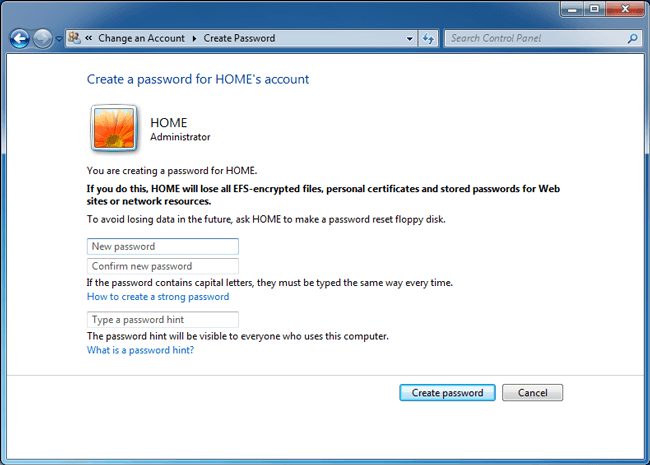
Nou,
Wat te doen als u eerder een eenvoudig wachtwoord op de computer hebt ingesteld?
U kunt de onderstaande demonstratie lezen om deze te wijzigen.
Hoe verander je een computerwachtwoord?
Stap 1Ga naar control panel En kies Gebruikersaccounts.
Stap 2Klik Wijzig uw Windows-wachtwoord > Wijzig uw wachtwoord.
Stap 3Voer het wachtwoord tweemaal in.
Stap 4Klik Wachtwoord wijzigen.
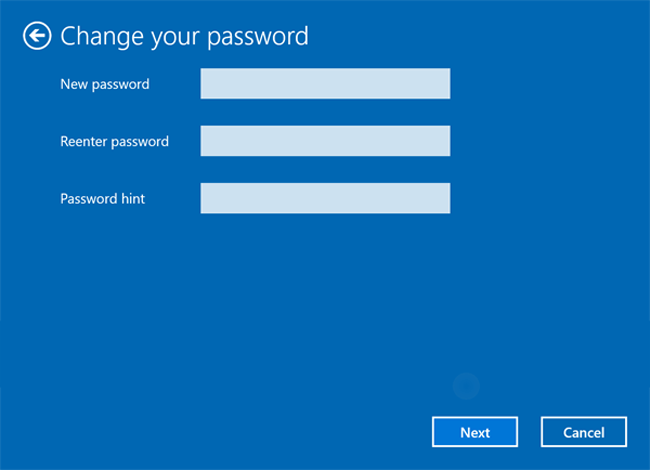
Hoe een vergrendelde computer ontgrendelen?
Vergeten wachtwoord voor Windows is niet zeldzaam voor gebruikers omdat ze te veel verschillende wachtwoorden hebben om goed te onthouden.
Dus hoe te ontgrendelen computer zonder wachtwoord door het resetten van Windows-wachtwoord?
Stap 1U kunt een Reset wachtwoord zien onder het invoervak als u het verkeerde wachtwoord hebt ingevoerd, klik erop.
Stap 2Volg de instructie om de juiste schijf te kiezen, voer het nieuwe wachtwoord in en reset het opnieuw.
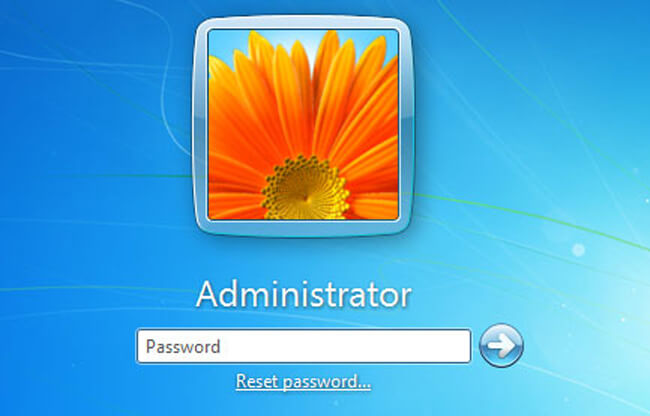
2. Schakel Windows Firewall in
Er is iets goed dat je simpelweg kunt inschakelen om je computer veel beter te beveiligen.
Wat is het?
Firewall.
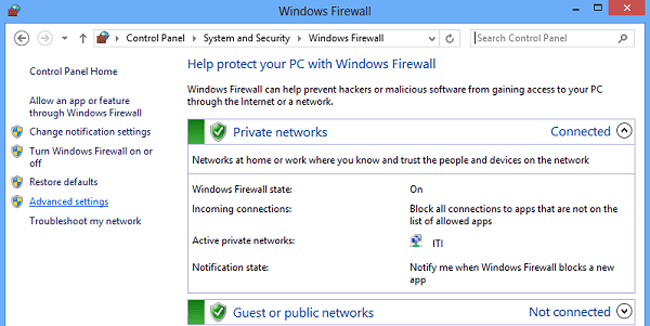
Het is een beveiligingsapplicatie om netwerkgegevens te filteren en schadelijke communicatie te blokkeren.
Dus hoe gebruik je Windows firewall controle om schade van slechte mensen te verminderen?
Stap 1Ga naar control panel > security Center.
Stap 2Kies Windows Firewallen schakel het in.
Stap 3Volg de instructies om het in te stellen.
3. Gebruik A Password Manager
Wachtwoord is meer en meer noodzakelijk geworden omdat mensen ze nodig hebben om een bedrijfsproces te voltooien, indien nodig.
In sommige gevallen,
Ze worden gebruikt om deze gebruikersnamen en bijbehorende wachtwoorden in gedachten te houden. Enerzijds zijn wachtwoorden allemaal hetzelfde, het verhoogt het risico van het lekken van wachtwoorden. Aan de andere kant zou je kunnen verwarren omdat je ze gemakkelijk vergeet.
Terwijl,
Anderen hadden ze moeten opschrijven met een aantal virtuele hulpmiddelen of rechtstreeks op een notebook noteren.
Het schrijven van papier is nog steeds een goede keuze, omdat je niets krijgt als je een andere mogelijkheid hebt om de wachtwoorden terug te krijgen.
Een andere suggestie is het gebruik van Password Manager, die ervoor kan zorgen dat u toegang hebt tot het wachtwoord en de mensen die uw informatie willen beschermen, daarbuiten kunt houden.
Er zijn verschillende keuzes op het internet, u kunt een geschikte kiezen op basis van uw behoeften. De meeste bieden zowel Cloud-service als lokale map als de plaats waar u wachtwoorden opslaat en u kunt via de generator eenvoudig een veilig genoeg wachtwoord maken.
4. Schakel Automatisch bijwerken op computer in
Windows heeft een functie die u kunt inschakelen om de programma's op de computer te upgraden wanneer er nieuwe versies zijn.
Je kunt dit natuurlijk ook handmatig doen als je wilt.
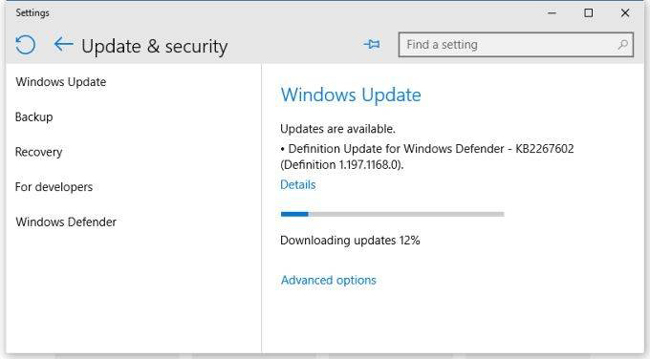
Hieronder staat hoe u automatische update inschakelt.
Windows 10:
Stap 1Ga naar Start > Instellingen > Update en beveiliging> Windows Update > Update-instellingen >geavanceerde opties.
Stap 2Turn on Pauzeer updates.
Windows 7:
Stap 1Zoek Update in het Start menu en selecteer Windows update.
Stap 2Kies Instellingen veranderen > Belangrijke updates > Installeer updates automatisch (aanbevolen).
Stap 3Onder Aanbevolen updates, vink het vakje aan Geef me aanbevolen updates op dezelfde manier waarop ik belangrijke updates ontvang en selecteer vervolgens OK.
U kunt ook meer informatie bekijken van hier.
5. Hoe u uw iPhone / Android-privacy kunt beschermen
1. Schakel mobiele telefooncodering in als iemand probeert het te ontgrendelen
Tegenwoordig is een mobiele telefoon een functie waarmee u een vingerafdruk, nummer of patroon kunt instellen als het ontgrendelingswachtwoord. U kunt het dus eenvoudig gebruiken om te voorkomen dat anderen moeiteloos toegang hebben tot de inhoud van uw mobiele telefoon of tablet.
Hieronder ziet u hoe u het instelt.
iPhone / iPad:
Stap 1Ga naar Instellingen > Tik op ID en toegangscode.
Stap 2Tik Schakel toegangscode in en voer het wachtwoord in dat je twee keer wilt.
Stap 3Enable iPhone ontgrendelen of anderen die je wilt.
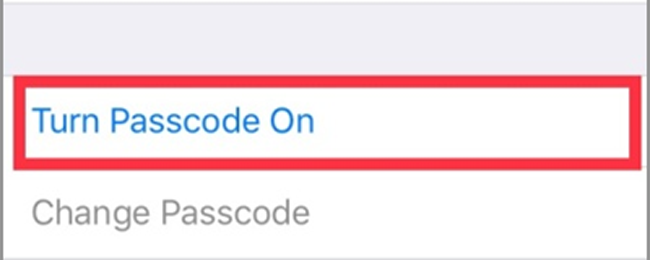
Android-telefoon / tablet:
Stap 1Ga naar Instellingen > Security > Lock Screen.
Stap 2Voer het gewenste wachtwoord in.
2. Schakel twee-factorenauthenticatie in
Als u wilt voorkomen dat het logboek van de hacker in uw account de stealing-gebruikersnaam en -wachtwoord bevat, kunt u instructies voor de functie 2FA op uw apparaat volgen.
iPhone / iPad:
Stap 1Ga naar Instellingen > Jouw rekening > Wachtwoord en beveiliging.
Stap 2Tik op Two-Factor Authentication.
Stap 3Volg de instructies om het in te schakelen.
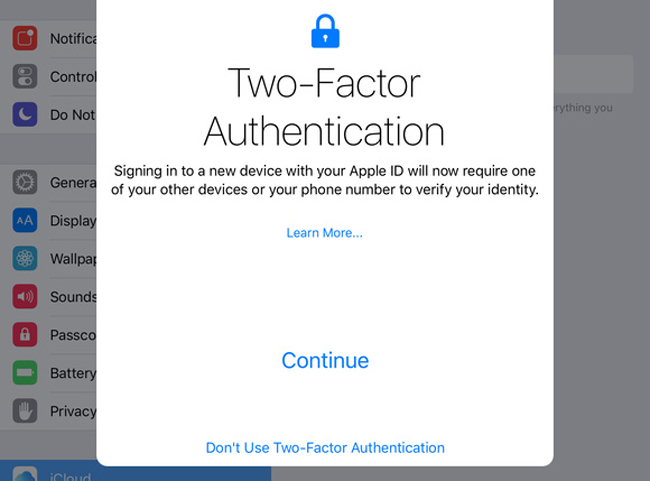
Android-telefoon / tablet:
Het is gemakkelijk om een te downloaden twee-factor authenticatie op uw Android-telefoon en voltooi het instellingsproces om uw apparaten te beveiligen.
3. Schakel Automatische verbinding met netwerk uit
Automatisch verbinding maken met WiFi is handig voor gebruikers, maar onveilig genoeg. Lees onderstaande stappen om het via instellingen uit te schakelen.
iPhone / iPad:
Stap 1Tik Instellingen > Wi-Fi.
Stap 2Scroll naar beneden om de Vraag of je bij netwerken kan aansluiten.
Android-telefoon / tablet:
Stap 1Toegang tot Netwerk en internet > Wi-Fi > Wi-Fi-voorkeuren.
Stap 2afslaan Schakel wifi automatisch in en Maak verbinding met open netwerken.
4. Houd GPS- en fitnessgegevens privé
GPS- of fitnessgegevens zijn persoonlijke gegevens, het is ook een soort informatie die gebruikers van mobiele telefoons graag met anderen delen.
Werkelijk,
Het is geen goede keuze om het openbaar te maken, omdat het de mogelijkheid biedt voor iemand met een slecht idee om je privacy te bekijken.
Stap 1Klik op uw accountnaam en klik op Maak een wachtwoord.
Stap 2Voer het gewenste wachtwoord in en klik op Maak een wachtwoord.
Stap 3Start uw computer opnieuw op en voer het wachtwoord voor uw account in.
6. Hoe u uw privacy op sociale media kunt beschermen
Social media is altijd een belangrijk onderdeel van het leven van smartphonegebruikers. Steeds meer mensen beginnen aandacht te besteden aan de privacy van sociale media, zoals de privacywetten op sociale media, het privacybeleid van sociale media ...
Echter,
De meeste gebruikers weten niet hoe ze Facebook, Twitter, Instagram, etc. veilig moeten gebruiken.
Hieronder zullen we u enkele tips geven over wat u moet doen.
- Stel een sterk wachtwoord in.
- Gebruik verschillende wachtwoorden voor verschillende sociale media-accounts.
- Geef er geen bankgegevens, telefoonnummer of andere gevoelige informatie op.
- Accepteer geen vriendschapsverzoek als je iemand niet gemakkelijk kent.

Zoals je weet, is er niet lang geleden een groot privacyprobleem op Facebook, hier zijn twee aanbevolen adviezen die je kunt lezen als je een Facebook-gebruiker bent.
1. Schakel Two Factor Authentication in op Facebook
Stap 1Ga naar je Beveiliging en inloginstellingen pagina.
Stap 2Klik Instellingen > Beveiliging en inloggen.
Stap 3Scroll naar beneden om te vinden Gebruik authenticatie met twee factoren en klik Edit.
Stap 4Volg de instructie en stel deze in.
Stap 5Klik Enable .
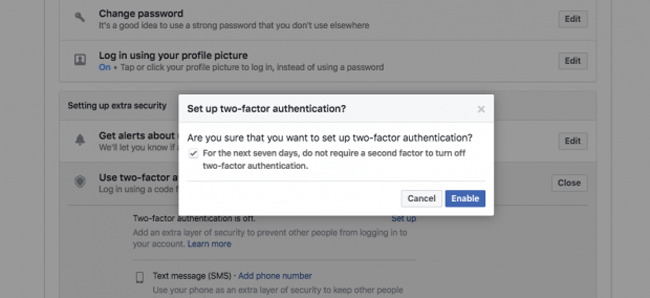
2. Schakel de GPS-gegevens van Facebook uit op uw mobiele telefoon
Laat de locatiegegevens uw privacy niet onthullen, maar schakel het gewoon uit. U kunt vinden Location Services op de iPhone kun je de instelling vinden als je Android gebruikt Application Manger > Facebook toestemming.
